Circa due mesi fa, ho intrapreso il mio divertente studio sulla fattibilità del mini-desktop domestico RPI4, cercando di decidere se la minuscola scheda può essere utilizzata come macchina per uso generico, fornendo un'alternativa relativamente economica a un PC a tutti gli effetti quando si tratta di attività di base:navigazione, media, quant'altro. I miei test iniziali sono presto esplosi in un'intera gamma di recensioni e tutorial. La mia conclusione è stata:sì, puoi farlo, ma c'è molto lavoro davanti a te e non otterrai un'esperienza di riproduzione video ideale.
È ora di rivedere le mie scoperte iniziali con Ubuntu MATE:sono stati aggiunti molti cambiamenti e miglioramenti sia al sistema operativo sottostante, allo script desktopify che trasforma l'immagine del server in una desktop e allo stesso ambiente desktop MATE. In primo luogo, stiamo parlando di un supporto hardware migliorato, con enfasi sui driver 3D. Questa è la teoria e ora la pratica. Dopo di me.
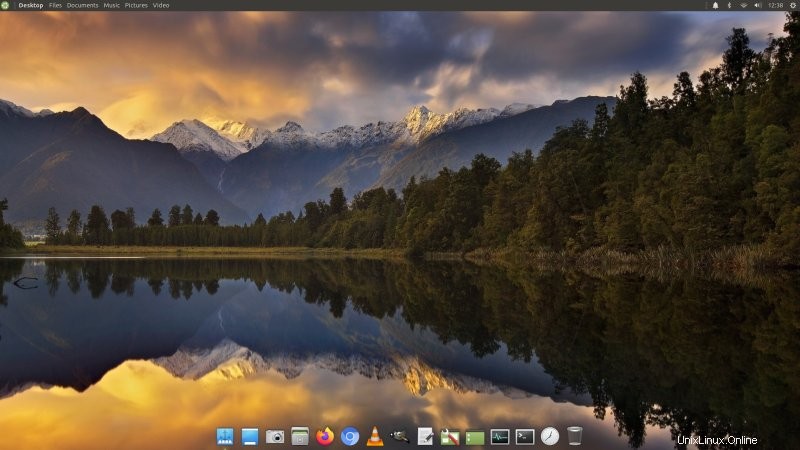
Configurazione
Nel complesso, è andato tutto liscio, quasi senza problemi. Copia l'immagine del server su una scheda da 128 GB, controlla. Configura netplan in modo che la connettività wireless funzioni immediatamente, seleziona. Avvia, prova ad accedere, nessun controllo. A quanto pare, devi aspettare un po' per la creazione dell'utente predefinito, altrimenti la combinazione utente/password predefinita che ti aspetti semplicemente fallirà. Questo è un piccolo ma fastidioso intoppo.
Successivamente, ho clonato il repository Git desktopify ed ho eseguito lo script. Dopo circa 40 minuti, la sceneggiatura è finita. Riavvia, desktop MATE, controlla. Accedi, un sacco di chicche, fuori dagli schemi, controlla. Niente più problemi di overscan, quindi una piccola seccatura in meno di cui preoccuparsi. Anche la connettività wireless ha funzionato bene:MATE utilizza la configurazione di netplan esistente, anche se puoi eliminarla e quindi riconfigurare la tua rete utilizzando Network Manager, se lo desideri.
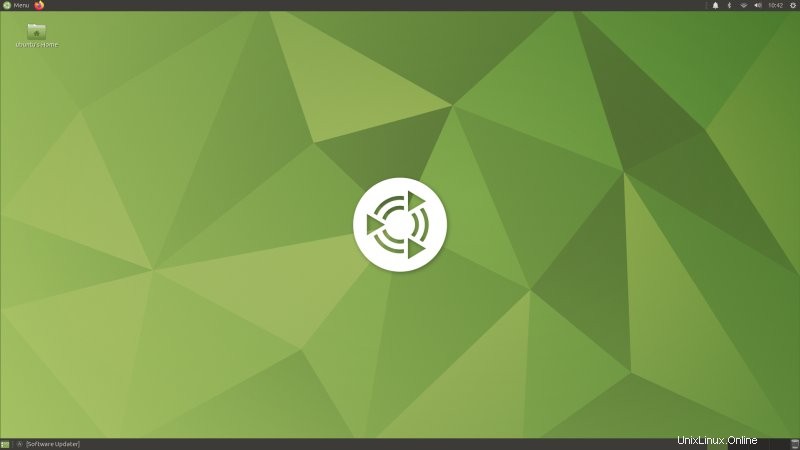
Accelerazione hardware
Ottieni il supporto 3D pronto all'uso, ma devi comunque configurare manualmente Firefox e VLC e, facoltativamente, Chromium, se scegli di installarlo come browser secondario (o principale). Successivamente, sono stato in grado di ottenere circa 10-12 FPS in Firefox e circa 21-22 FPS in Chromium con il test Aquarium WebGL da 500 pesci. Questo è comunque inferiore a quello che ottengo nel sistema operativo Raspberry Pi (circa il 20%). La riproduzione video è abbastanza fluida.
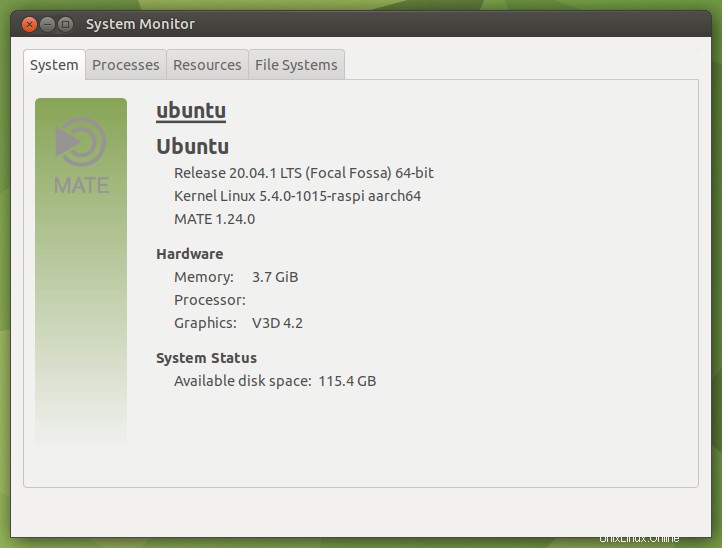
Riproduzione audio
Molto buona. Non è necessario pasticciare con nessun file di configurazione. Il pannello audio ha tutto. Sono stato in grado di passare manualmente da un'uscita all'altra (nel mio caso monitorare gli altoparlanti tramite HDMI e cuffie) senza problemi. L'unico aspetto negativo è:le cuffie sono state selezionate come predefinite, anche se non avevo collegato il jack audio. È un piccolo problema, però.
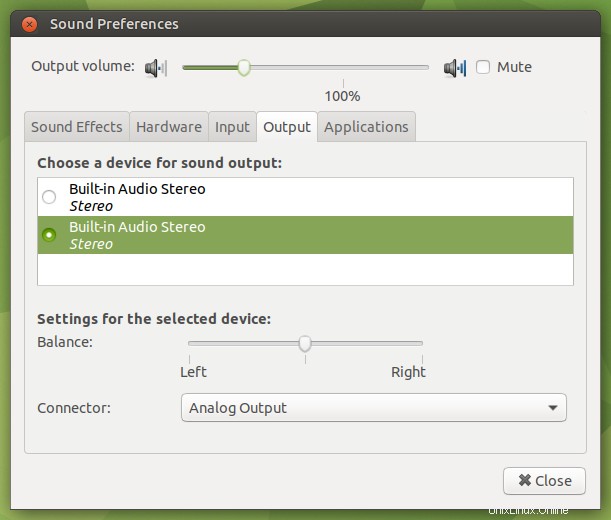
Prestazioni e riscaldamento
Ho notato che la velocità del desktop è solida, ma c'è qualche tearing (driver grafici), che può creare un senso di lentezza. Se usi Marco (nessun compositore), otterrai un'esperienza un po' più fluida, ma non avrai trasparenza, il che può essere visivamente stridente se stai utilizzando il layout Plank dock - Cupertino. La scatola Flirc tende a surriscaldarsi, quindi c'è sicuramente più miglioramento da fare.
La velocità della rete è nella media (sia nella gamma 2,4 GHz che 5 GHz):la combinazione della posizione fisica e la schermatura del case Flirc si traduce in un throughput di soli 40 Mbps circa, mentre la maggior parte dei laptop in questo stesso punto di solito può fare due volte o tre volte tanto. Non male e sicuramente abbastanza per i contenuti HD, ma comunque.
Anche lo scorrimento di Firefox è instabile, ma puoi risolverlo facilmente disabilitando lo scorrimento automatico, che sembra essere l'opzione predefinita.
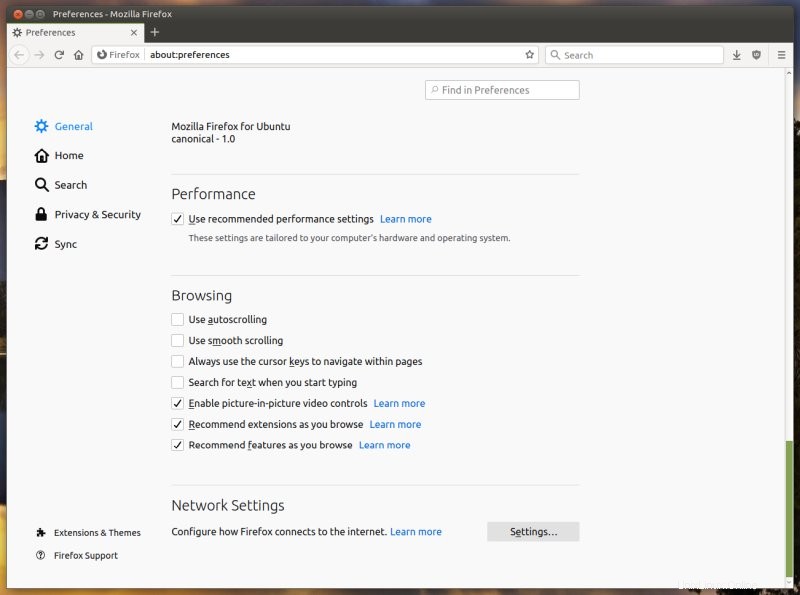
Modifiche
Ho passato circa mezz'ora a lucidare il lato visivo delle cose. Ho impostato il layout di Cupertino - dock più menu globale, cambiato lo sfondo, cambiato il tema per utilizzare i caratteri neri, installato alcuni software extra come GIMP, VLC e dconf-editor, modificato il posizionamento della finestra e alcuni altri dettagli. È stato un esercizio relativamente veloce e indolore. Ecco!
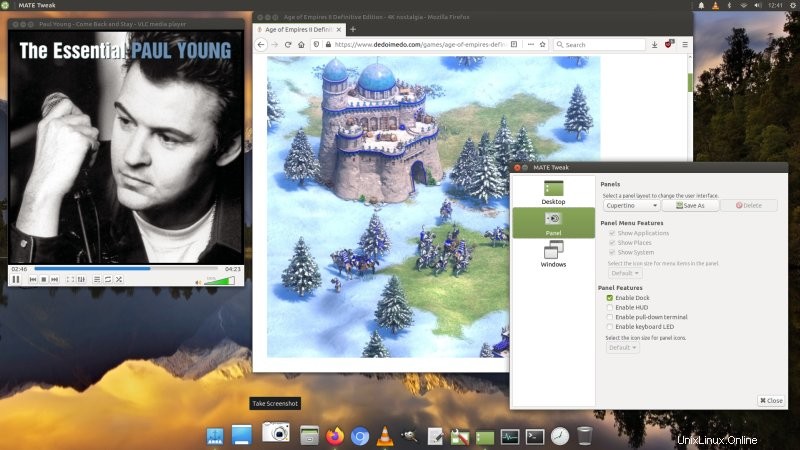
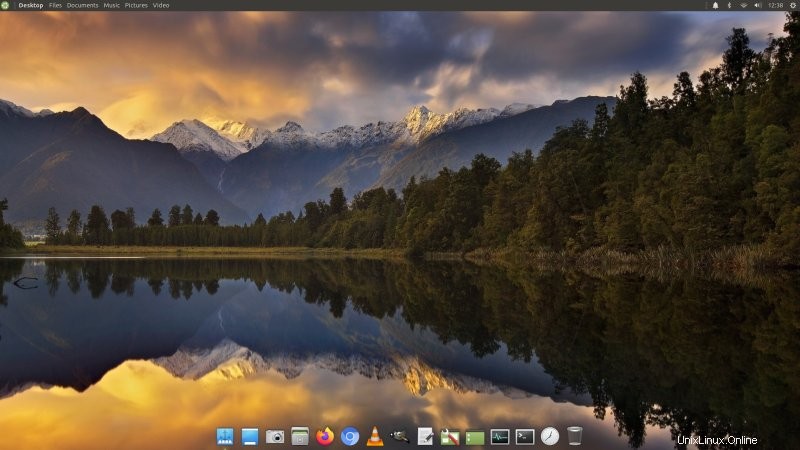
Conclusione
Questa volta, devo dire che lo sforzo è andato molto più rapidamente e senza intoppi e non ho dovuto combattere il sistema per ottenere i risultati desiderati. Sono piuttosto soddisfatto del risultato e posso dire che, nella sua forma attuale, Ubuntu MATE offre un'esperienza desktop decente e completa su Raspberry Pi 4. È il sistema operativo Pi più completo che abbia mai provato, se si tiene conto gli elementi funzionali, ergonomici ed estetici.
A questo punto, potrei essere cautamente incline a dire:sì, ecco il tuo valido mini PC, proprio lì. Naturalmente, c'è spazio per ulteriori miglioramenti:migliore supporto 3D, migliori prestazioni, meno riscaldamento. Penso che alla fine ci arriveremo. Per ora, se desideri tentare la fortuna con un pacchetto di elettronica potente delle dimensioni di un mazzo di carte, Ubuntu MATE è una scelta sensata e piacevole per le tue avventure Pi 4. E abbiamo finito.